-
Apa itu VMware vCenter Converter?
-
Kelebihan dan Kekurangan VMware vCenter Converter
-
Cara menggunakan VMware converter untuk memigrasikan mesin virtual ke VMware?
-
Apa alternatif terbaik untuk VMware vCenter Converter untuk V2V?
-
FAQs Konverter VMware
-
Penutup
Meskipun pasar VMware diguncang oleh akuisisi oleh Broadcom, ia masih menonjol di antara berbagai penyedia virtualisasi dan mendominasi ruang virtualisasi.
Masih banyak perusahaan yang sebelumnya memiliki platform virtual lain di pusat data mereka perlu beralih ke VMware, mempertimbangkan untuk mencobanya untuk operasi IT yang lebih maju. Oleh karena itu, migrasi V2V (Virtual-to-Virtual) adalah sesuatu yang harus mereka lalui agar dapat memulai perjalanan dengan VMware.
Untuk pengguna yang memiliki kebutuhan tersebut, VMware menyediakan solusinya sendiri, VMware vCenter Converter, atau dikenal juga sebagai VMware vCenter Converter Standalone, untuk membantu mempermudah prosesnya. Alat yang digunakan untuk migrasi VM ke hypervisor lain juga disebut konverter V2V. Untuk hypervisor tujuan yang berbeda, Anda mungkin memerlukan konverter V2V yang berbeda konverter V2V yang disediakan oleh penyedia virtualisasi.
Dalam postingan ini, Anda akan mengetahui konverter V2V untuk migrasi VM ke VMware dan alternatifnya.
Apa itu VMware vCenter Converter?
VMware vCenter Converter mendukung pengguna mengonversi data dari server fisik (P2V) atau mesin virtual jenis lainnya (V2V) ke VMware. Ia dapat dipasang pada sistem operasi Windows, dan mengonversi mesin Windows/Linux fisik, atau VM di platform virtualisasi lain ke host ESXi, baik dalam kondisi dinyalakan maupun dimatikan.
Kelebihan dan Kekurangan VMware vCenter Converter
Pengguna memilih produk ini untuk VMware V2V berdasarkan berbagai alasan.
Pertama-tama, produk ini gratis; Kedua, mudah digunakan. Berkat klien konverter yang disediakan produk ini, pengguna dapat menyiapkan tugas konversi dalam hitungan menit.
Namun, meskipun sangat praktis, beberapa kekurangan masih ada dalam produk ini. Misalnya, tidak begitu ramah terhadap mesin virtual Linux karena banyak keterbatasan yang ada dalam skenario konversi ini, termasuk kurangnya dukungan untuk penyetelan ulang VM.
Cara menggunakan VMware converter untuk memigrasikan mesin virtual ke VMware?
Anda dapat memigrasikan VM ke VMware dengan menginstalnya di mesin sumber atau mesin jarak jauh. Untuk memperpendek waktu migrasi, disarankan untuk menginstal agen di VM sumber saat tidak sibuk.
1. Unduh VMware Converter dari situs resmi
2. Pasang pada VM sumber
3. Buka VMware Converter dan pilih VM sebagai sumber
4. Masukkan kredensial dari host VMware target
5. Kirim pekerjaan
Walaupun Wizard Konverter VMware akan membimbing Anda menyelesaikan proses langkah demi langkah, masih mungkin terdapat masalah setelah Anda mencoba memulai VM di vCenter dan sebagian besar disebabkan oleh masalah kompatibilitas. Oleh karena itu, Anda dapat memiliki solusi profesional untuk migrasi VM.
Apa alternatif terbaik untuk VMware vCenter Converter untuk V2V?
Vinchin Backup & Recovery adalah solusi cadangan mesin virtual semua dalam satu dengan fitur migrasi V2V, yang dapat digunakan sebagai alat perlindungan data dan migrasi V2V sekaligus tanpa perlu beralih antara konsol terpisah untuk tujuan operasional yang berbeda.
Prinsip kerja V2V di Vinchin Backup & Recovery adalah untuk memulihkan langsung cadangan VM asli ke platform virtual lainnya, tanpa memerlukan agen tambahan dan ini tidak akan mempengaruhi kinerja mesin sumber. Ini mendukung migrasi VM antara berbagai platform virtualisasi termasuk VMware vSphere, Hyper-V, Proxmox, XenServer, XCP-ng, oVirt, OLVM, OpenStack, dll.
Migrasi akan dengan mudah selesai di konsol web yang ramah pengguna. Mari kita ambil migrasi Proxmox ke VMware sebagai contoh.
1. Pilih cadangan VM Proxmox
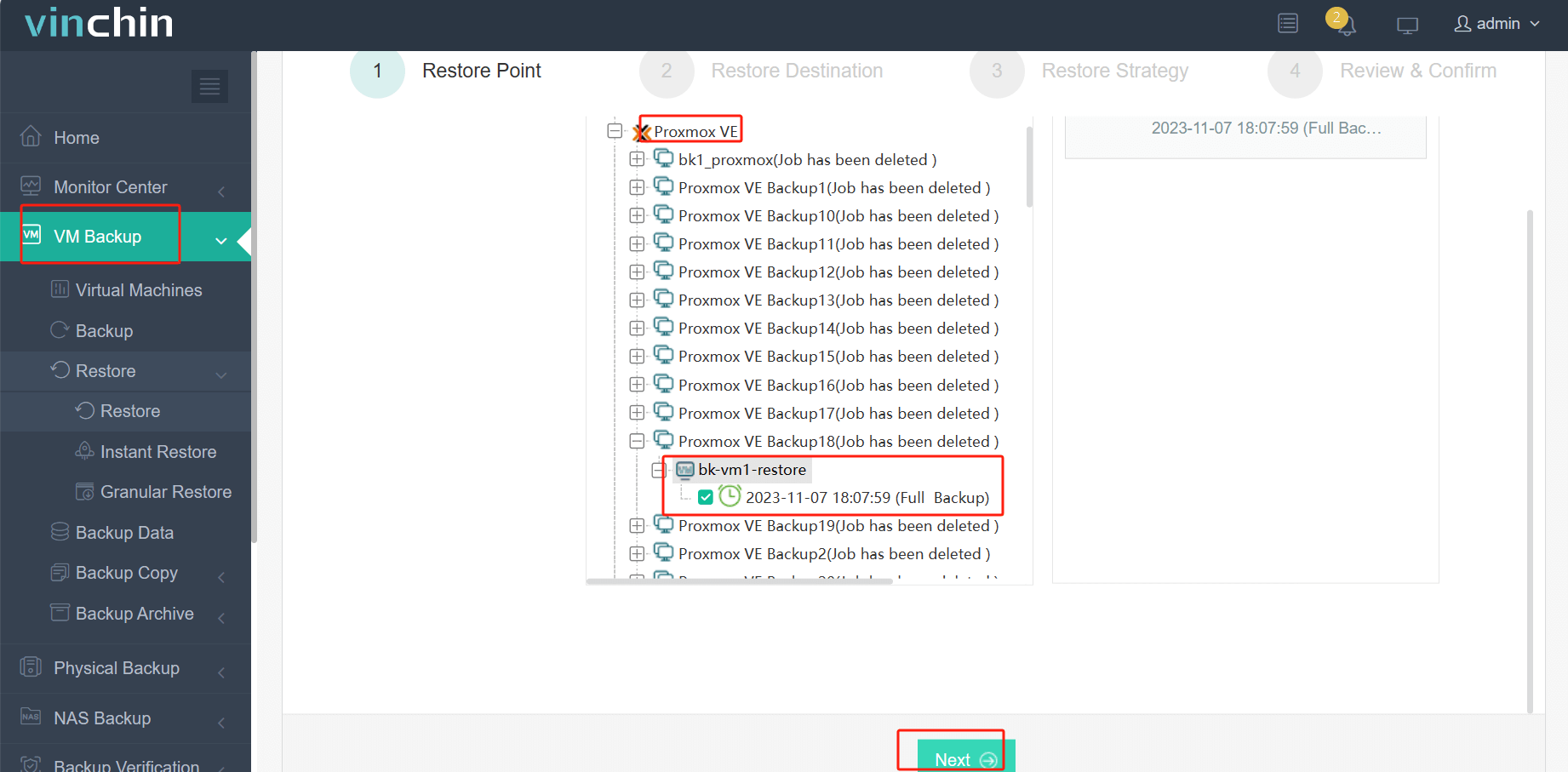
2. Pilih host ESXi sebagai tujuan
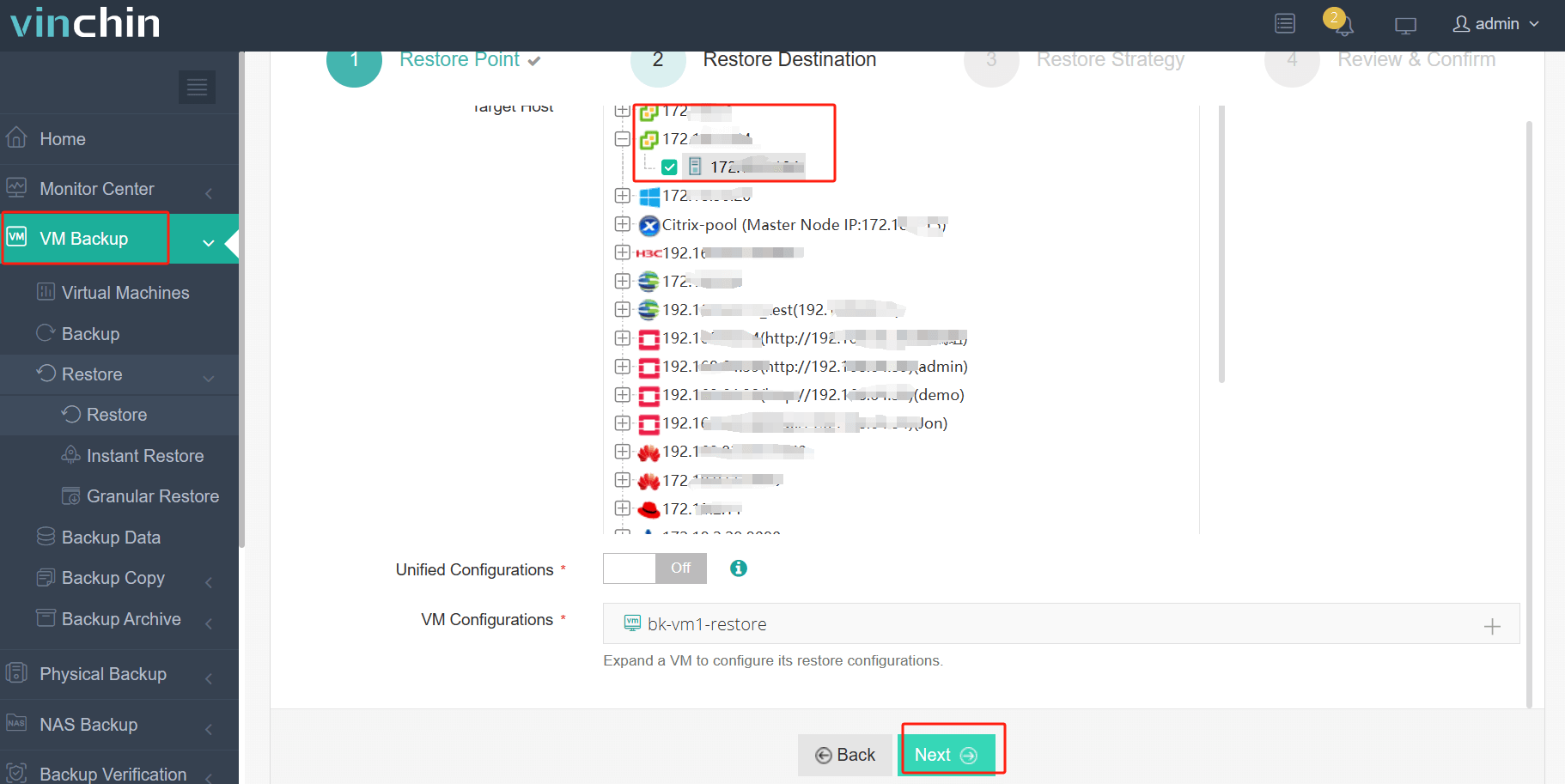
3. Pilih strategi atau lewati langkah ini
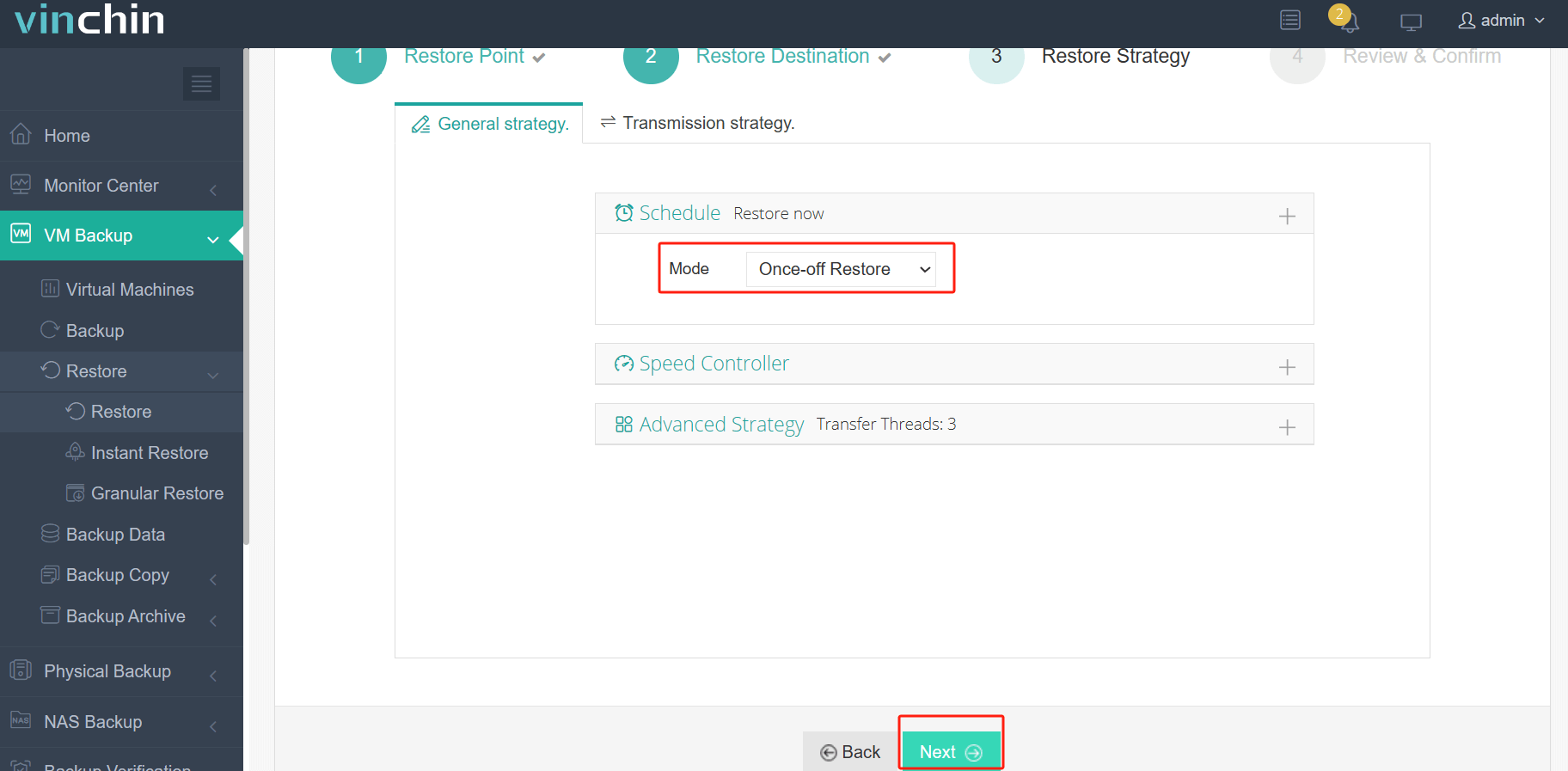
4. Kirim pekerjaan
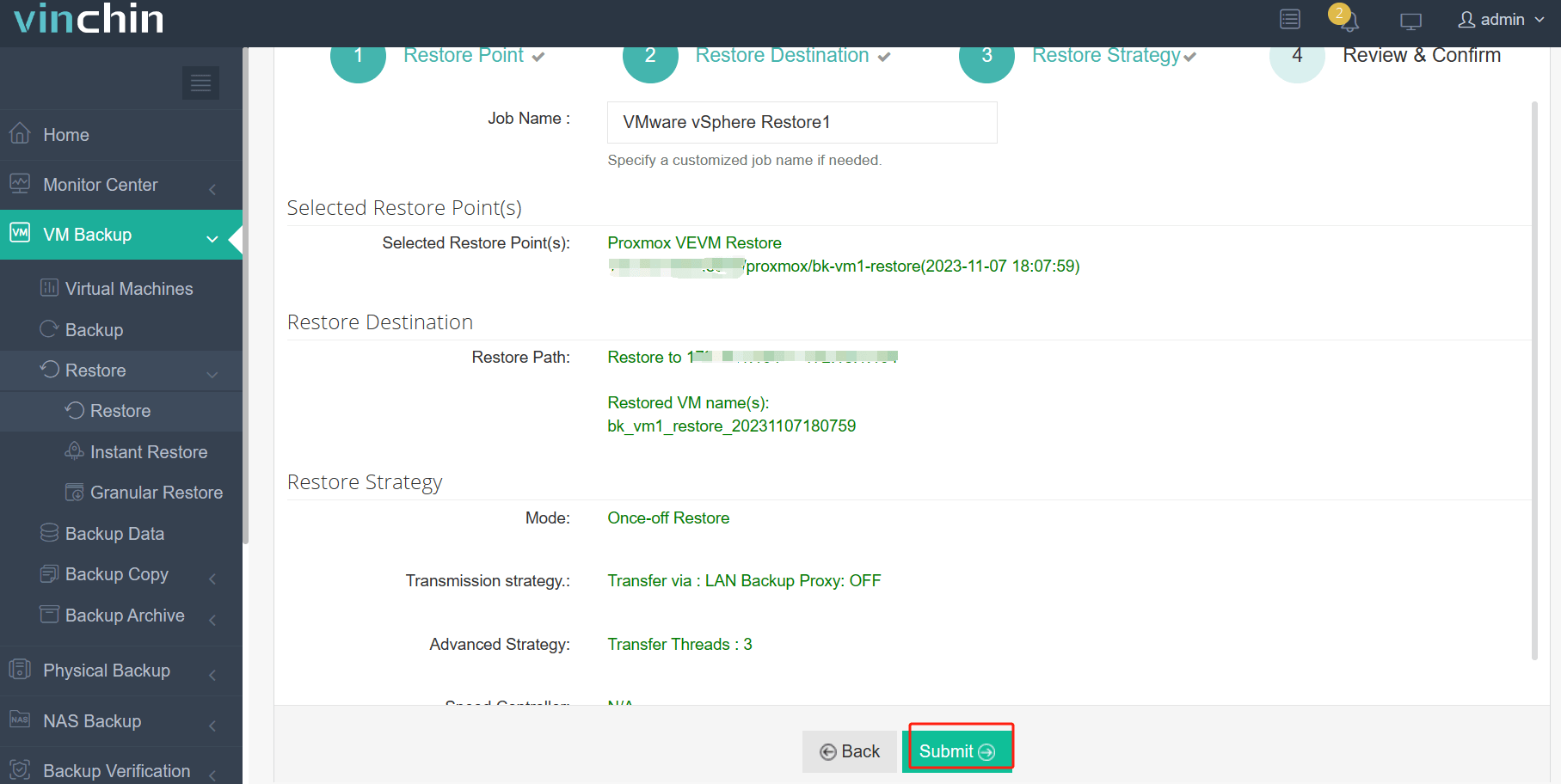
Dengan tidak ada konfigurasi lainnya, Anda dapat memulai VM di vCenter dalam beberapa menit.
Vinchin Backup & Recovery telah membantu banyak perusahaan melakukan migrasi VM dan Anda juga dapat mulai mencoba versi lengkap gratis selama 60 hari di sini untuk meningkatkan solusi cadangan Anda. Jika Anda memerlukan bantuan, hubungi kami dan insinyur kami akan membantu Anda menggunakan perangkat lunak ini dalam lingkungan Anda. Kami telah menjalin kemitraan dengan perusahaan-perusahaan berreputasi baik di seluruh dunia jadi jika Anda ingin melakukan bisnis lokal, Anda dapat memilih mitra lokal di sini.
FAQs Konverter VMware
1. Apa perbedaan antara menginstal Konverter VMware di mesin sumber dan mesin jarak jauh?
Instalasi VMware converter di mesin sumber akan membuat konversi lebih cepat tetapi mungkin mempengaruhi kinerjanya jika sedang berjalan; instalasi VMware converter di mesin lain akan meminimalkan dampak pada mesin sumber tetapi mungkin membutuhkan waktu lebih lama dan gagal karena masalah jaringan.
2. Berapa lama waktu yang dibutuhkan untuk mengonversi mesin virtual dengan VMware converter?
Mungkin bervariasi secara luas karena berbagai alasan seperti ukuran disk virtual, kecepatan jaringan, performa server, dan sebagainya.
3. Apakah mungkin melakukan konversi tanpa downtime?
Sulit untuk menghindari waktu downtime dengan menggunakan VMware converter, tetapi Anda dapat menggunakan Vinchin Backup & Recovery untuk meminimalkan waktu downtime.
Penutup
VMware vCenter Converter (Standalone) adalah produk yang berguna untuk migrasi V2V/P2V yang mudah dari server Windows dan Linux dan Anda dapat menggunakannya untuk memigrasikan VM atau server fisik di mesin sumber atau mesin jarak jauh.
Untuk pengguna yang masih membutuhkan VMware V2V dari platform virtual lainnya, Vinchin Backup & Recovery dengan kompatibilitas tinggi dapat menjadi solusi alternatif terbaik dari VMware vCenter Converter untuk membantu Anda mencapai tujuan dengan cara yang lebih mudah. Jangan lewatkan uji coba gratisnya.
Bagikan di:





















